[原创]嵌入式开发板操作u-boot烧写安装过程
0赞新拿到一个板FS_S5PC100 子,如何安装系统呢,今天我就把这个全过程给大家演示一下
1 设备安装
下图所标分别是“液晶显示器”、“摄像头”、“串口COM1”、“USB 下载线”、“电源线”的链接。

2 工具软件的设置
USB 下载工具软件“DWN”在“工具软件”目录下,需要将其USB 下载地址Dowload Address 设为0x27e00000,如下图:

串口通信软件PuTTY 的设置:首先选择为串口模式,然后设置串口通信参数。如下图:

Windows 下USB 设备驱动安装:如果是第一次使用USB 下载模式,需要在Windows 下安装相应驱动。驱动程序在“工具软件\USB 驱动\USB 下载驱动”目录下,按照Windows 提示安装即可。

3 U-Boot 镜像的下载与烧写
U-Boot 镜像文件“u-boot.bin”在目录“Linux-Android\image”下。使用USB 方式下载。
1、首先安装好串口线,USB 下载线,把硬件拨码开关SW1 设置为USB 启动模式,也就是由原来的
“0000”设置为“0001”:

2、打开电源,DNW 工具会显示“USB:OK”
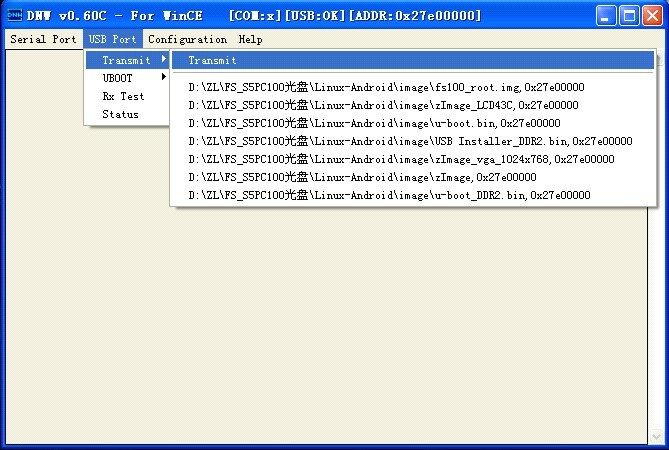

4、下载u-boot.bin:这时要注意,第一次选择下载u-boot.bin 后,要先在串口通信终端敲任意键来中
断boot 启动,进入u-boot 设置模式,然后在串口输入终端输入下载命令“dnw 20008000”,接着第二次再
使用DNW 下载u-boot.bin。
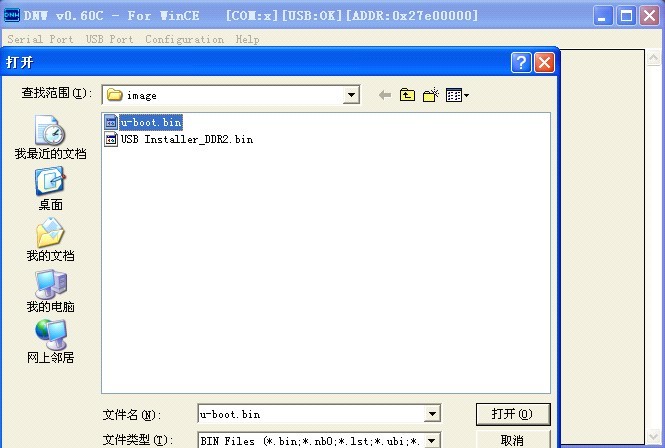

5、“u-boot.bin”下载成功后还需要烧写到NAND_Flash 中:
在串口通信终端中输入命令:#nand erase 0 40000;nand write 20008000 0 40000
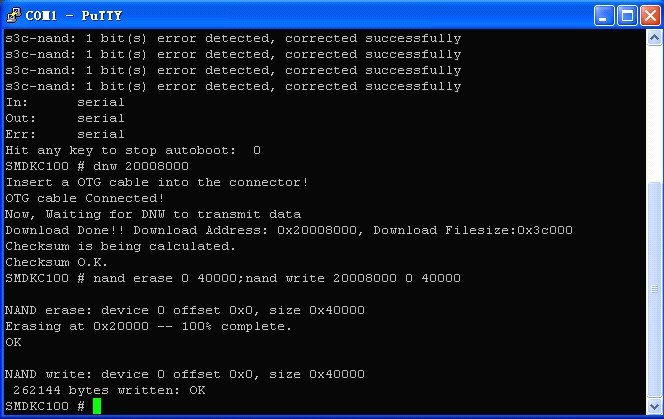
6、烧写结束之后关闭电源。重新设置硬件拨码开关SW1 为:0000
这个时候就完成了非常重要的boot烧写,boot烧写完成后回在这个基础上烧写内核,今天就写这么多,下一次讲内核的烧写,怎么说呢,基本上所有的处理器都是ARM的,因此有很多相通之处,这个我搞了整整一天,希望对大家有帮助。

